Wanneer gebruikers aan Git werken, kunnen ze zonder enige moeite meerdere verschillende branches maken en commits toevoegen nadat ze wijzigingen in het projectbestand hebben aangebracht. Een van de beste dingen van Git, dat zijn werk efficiënter maakt, is dat het zijn gebruikers in staat stelt om de gegevens te verwijderen die niet meer nodig zijn. Hiervoor kunt u gebruik maken van de “ $ git snoeien ” commando om onbereikbare of verweesde Git-objecten op te ruimen.
Deze gids illustreert de methode voor het opschonen van Git-repositories met het git prune-commando.
Hoe Git-repositories opruimen met het git prune-commando?
Volg de onderstaande stappen om de Git-repository op te schonen met het git prune-commando.
Stap 1: Start Git Bash
Zoeken naar ' Git bash ” op uw systeem met behulp van de “ Beginnen ” menu en start het:
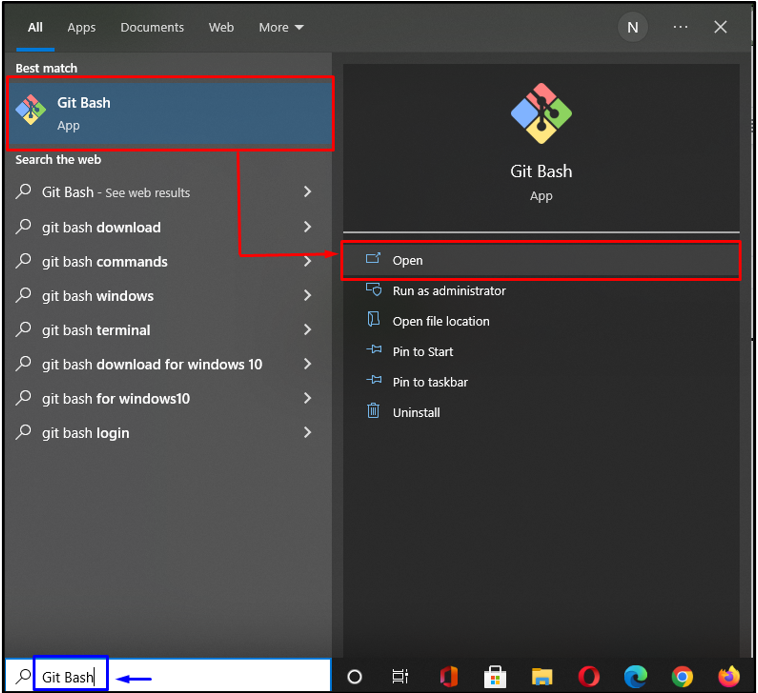
Stap 2: Navigeer naar Directory
Ga naar de geselecteerde map die u wilt opschonen:
$ CD 'C:\Gebruikers \n speurtocht \t est'
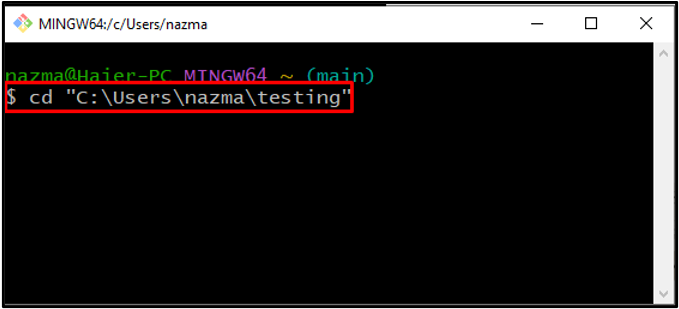
Stap 3: Loggeschiedenis
Voer nu de ' git log ” commando om de commit geschiedenis van de lokale repository te controleren:
$ git log --online
Onderstaande output geeft aan dat we drie keer committen in de corresponderende repository:
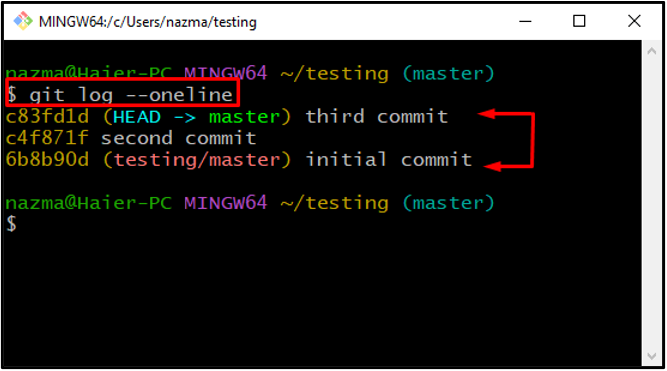
Stap 4: HOOFD resetten
Voer de gegeven “ git reset ” commando om één commit terug te draaien en HEAD ernaar te resetten:
$ git reset --moeilijk c4f871f
In ons geval willen we verhuizen” HOOFD ” naar de tweede commit en draai de “ derde commit ”. Daarom zijn we geslaagd” c4f871f ” als log-ID:
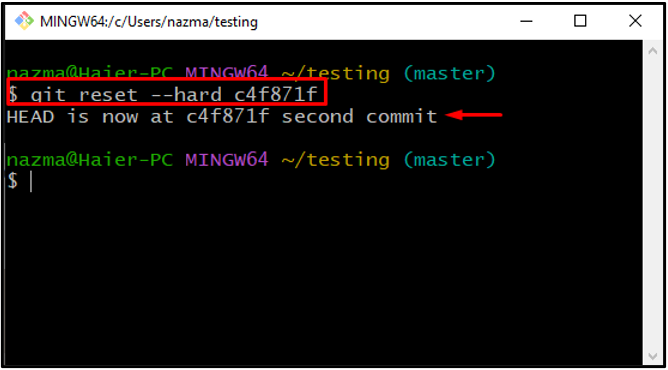
Stap 5: Controleer verwijderde vastlegging
Voer vervolgens de ' git fsck ” commando met de “ -verloren gevonden ” optie om de verwijderde commit te controleren:
$ git fsck --verloren gevonden
Onze verwijderde commit wordt weergegeven in de uitvoer.
Opmerking: Als je meer dan één commit hebt verwijderd, kun je deze matchen met de eerste zeven tekens van de weergegeven id-waarde.
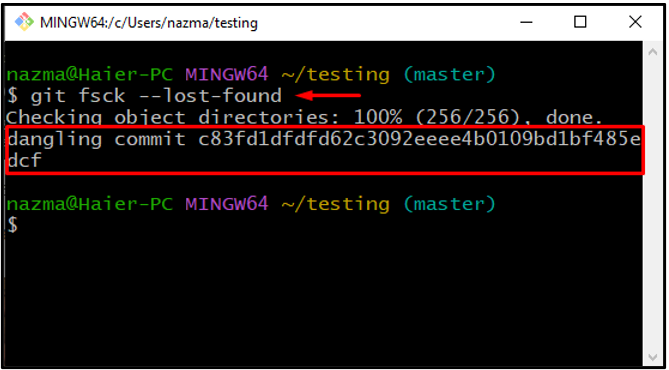
Voer vervolgens de ' git reflog ” commando om de oudere vermeldingen uit de repository te laten vervallen:
Hier, ' –expire=nu ” optie geeft aan dat de gegeven opdracht alle oudere items zal wissen:
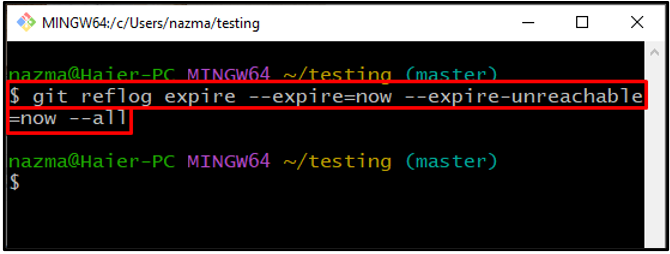
Stap 6: Wijzigingen verifiëren
Voer de ... uit ' -oefening ” optie met de “ git snoeien ” commando om de wijzigingen te verifiëren die recent in de repository zijn aangebracht:
$ git snoeien --oefening
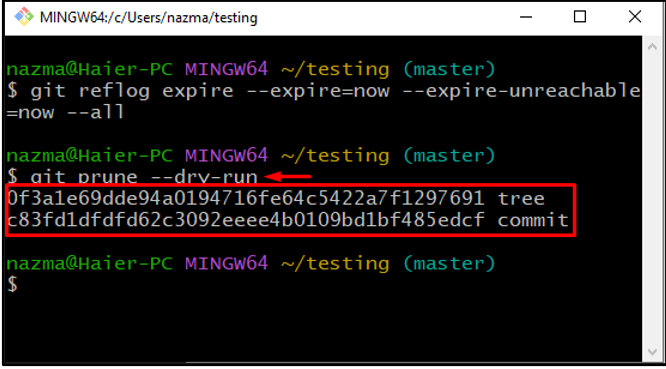
Stap 7: Git-repository opschonen
Voer nu de ' git snoeien ” commando om de Git-repository op te schonen:
$ git snoeien --uitgebreid --voortgang --verlopen =nu
Hier, ' –uitgebreid ” optie toont alle bijbehorende objecten en acties terwijl “ -voortgang ” optie wordt gebruikt om de voortgang van de git prune te controleren, en “ –expire=nu ” verwijdert de objecten die ouder zijn:
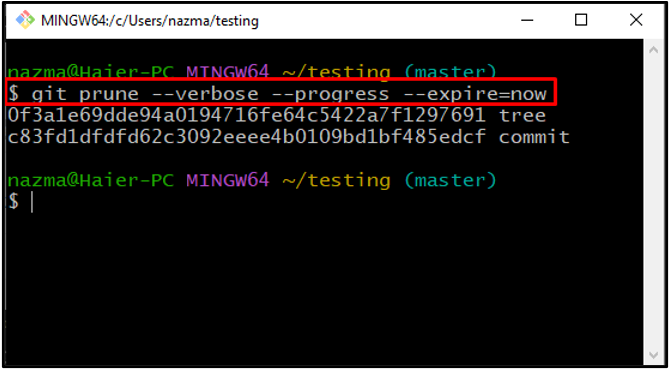
Voer tot slot nogmaals de “ git fsck ” commando met de “ -verloren gevonden ” optie om te controleren of de commit uit onze repository is verwijderd of nog steeds bestaat:
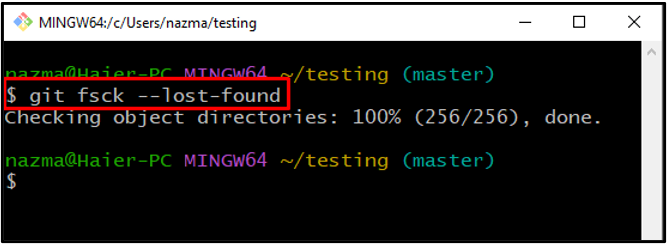
We hebben de procedure voor het opschonen van Git-repositories samengesteld met het git prune-commando.
Conclusie
Om de Git-repository op te schonen met het git prune-commando, ga je eerst naar de corresponderende repository en controleer je de commit-loggeschiedenis met de “ $ git log ” commando. Voer daarna de ' $ git reset ” commando om één commit terug te draaien en de verwijderde commit-status te controleren. Wis vervolgens alle oudere vermeldingen, controleer de wijzigingen en voer vervolgens de ' $ git snoeien ” commando om de repository op te schonen. Deze gids besprak de methode voor het opschonen van Git-repositories met het git prune-commando.